
iPad’de Keynote’taki yenilikler
Yazma Araçları ile doğru sözcükleri bulun. M1 çipli bir iPad modeline veya daha yenisine ya da A17 Pro çipli iPad mini’ye sahipseniz Apple Intelligence ile Yazma Araçları’nı kullanarak seçili metni bir dokunuşla özetleyebilir, eserinizde yazım hatalarını denetleyebilir, doğru sözcükleri ve söyleyiş tarzını bulmanıza yardımcı olması için aynı metnin farklı sürümlerini yaratabilirsiniz. Metin oluşturmak ve metinleri düzeltmek için Yazma Araçları ile ChatGPT’yi de kullanabilirsiniz. Metin ekleme konusuna bakın.
Image Playground ile yaratıcı olun. M1 çipli bir iPad modeline veya daha yenisine ya da A17 Pro çipli iPad mini’ye sahipseniz Apple Intelligence ile Image Playground’u kullanarak bir betimlemeyi ve önerilen kavramları baz alan eğlenceli ve özgün görüntüler yaratabilirsiniz. Stili de kolayca ayarlayabilir ve slayttaki metinle eşleşecek değişiklikler yapabilirsiniz. Görüntü ekleme konusuna bakın.
Sunularınızı yönetin. Hızlıca kullanmaya başlayın ve güncellenen belge yöneticisi ile düzenli kalın. Doğrudan yeni slayt sunularına ve temalara gidin veya son kullanılan, paylaşılan ve kaydedilen sunulara göz atın. Yeni belge yöneticisini görmek için iPad’inizde Keynote’u açın.
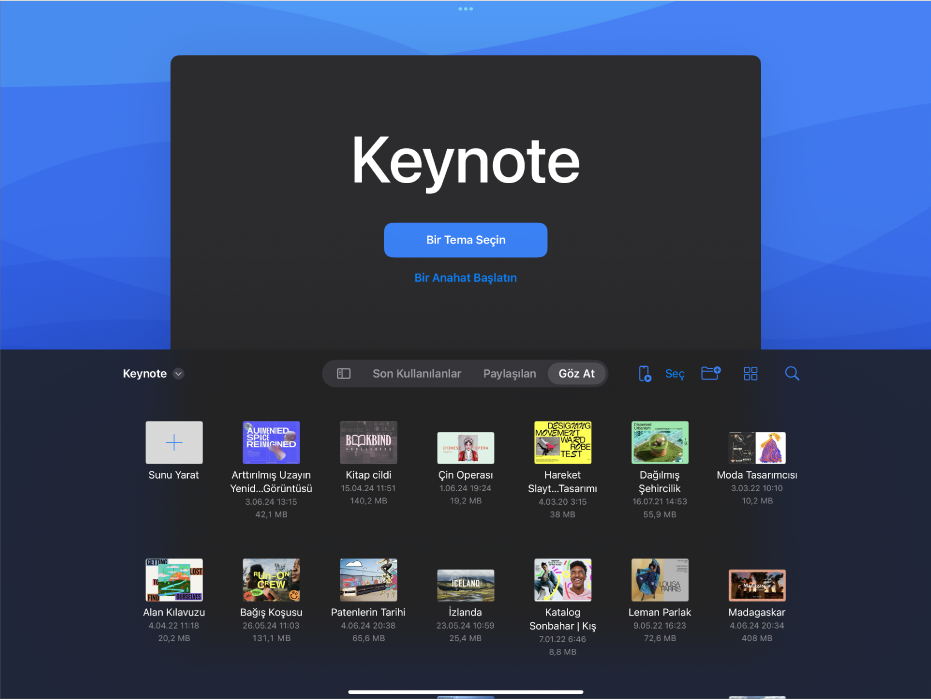
Slayt sununuzu ilerletmek için Apple Watch’ta çift dokunuşu kullanın. Uzaktan kumanda olarak ayarlanmış Apple Watch Series 9 veya Apple Watch Ultra 2 ile slayt sunusunu oynatmaya başlamak ya da sonraki slayta veya yapıya ilerlemek için işaret parmağınızı ve başparmağınızı iki kez birbirine dokundurmanız yeterli. Apple Watch’u uzaktan kumanda olarak kullanma bölümüne bakın.
3B nesnelerle derinlik ve gerçekçilik ekleyin. Doğal ışık, gölge ve doku efektlerini taklit eden 3B nesneler ekleyin ve bu nesneleri düzenleyin. USDA, USDC ve USDZ dosya biçimlerinde 3B yazılım veya 3B tarama ile yaratılmış 3B nesneler ekleyebilirsiniz. Sununuza 3B bir nesne ekledikten sonra büyüklüğünü değiştirebilir, gömülü canlandırmasını oynatabilir ve onu x, y ve z eksenlerinde döndürebilirsiniz. Slaytlardaki 3B nesneleri canlandırmak için Sihirli Taşıma’yı da kullanabilirsiniz. 3B nesneler ekleme konusuna bakın.

Yüksek kalitede mükemmel HDR filmler ve görüntüler sunun. Keynote artık HDR ortam biçimlerini destekler. HDR görüntüleri ve videolar, slayta eklediğinizde ve desteklenen aygıtlarda bir sunu sırasında oynatılırken yüksek kalitede görünür. Sununuzu HDR dosya biçiminde de dışa aktarabilirsiniz. Film ve görüntü biçimlerini ayarlama ve PowerPoint veya başka bir dosya biçimi olarak dışa aktarma konularına bakın.
SVG görüntüleri. Sununuza SVG (ölçeklenebilir vektör grafikleri) görüntüleri ekleyin ve herhangi büyüklükte görsel kaliteyi koruyun. İçe aktarılan SVG görüntülerini şekillere ayırabilir, bunları diğer şekiller gibi düzenleyip birleştirebilir ve daha sonra kullanmak üzere şekil arşivinize kaydedebilirsiniz. Görüntü ekleme ve Şekilleri birleştirme veya parçalara ayırma konularına bakın.
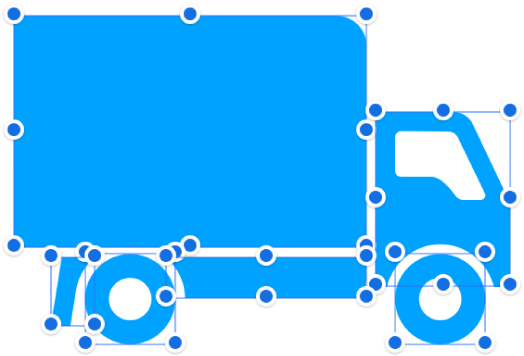
Sunuyu hızlı bir şekilde paylaşın ve dışa aktarın. Keynote sununuzu doğrudan Paylaş menüsünden farklı bir biçimde kolayca paylaşın ve dışa aktarın. Sununuzun bir kopyasını AirDrop, Mail, Mesajlar veya başka bir servisi kullanarak gönderebilirsiniz. Kopyayı PDF, Microsoft PowerPoint, Film ve benzeri gibi başka bir biçimde de gönderebilir veya kaydedebilirsiniz. Sunu gönderme konusuna bakın.
Apple Pencil ile yaratıcılığınızı coşturun. Daha hassas bir şekilde çizin, yazın, dolaşın ve düzenlemeler yapın. Desteklenen iPad aygıtlarında Apple Pencil’ı üzerinde tutma özelliği sayesinde, tuvalde herhangi bir işaretleme yapmadan farklı çizim araçları ve renkleri arasında geçiş yapabilir ve bunların önizlemelerini görebilirsiniz. Karalama aracı ile el yazısını metne de dönüştürebilirsiniz. Keynote ile Apple Pencil’ı kullanma konusuna bakın.

Sürüm geçmişi
iPad’deki Keynote sıklıkla güncellenir. Güncellemeler kümülatiftir, Keynote’un son sürümünü kullandığınızda en son özelliklerin tamamını içerir. Her bir sürümle birlikte gelen tüm yeni özellikleri aşağıda görebilirsiniz.
Keynote 14.4
Doğrudan sununuzda Yazma Araçları’nı kullanarak metin düzenlemeleri yapın (Apple Intelligence gerektirir).
Kestirmeler’i kullanarak sunuları diğer biçimlerde dışa aktarın.
Freeform ile iyileştirilmiş kopyalama ve yapıştırma.*
Keynote 14.3
Yazma Araçları ile sununuzdaki metinde yazım hatalarını denetleyin, metni yeniden yazın, özetleyin ve metin oluşturun.*
Image Playground ile sununuz için eğlenceli ve özgün görüntüler yaratın.*
Siri, sununuzdaki içeriklerle ilgili soruları yanıtlamak için ChatGPT’yi kullanabilir.*
Keynote 14.2
Desteklenen Apple Watch modellerinde çift dokunuş hareketiyle slaytlarınızı ellerinizi kullanmadan ilerletin. (watchOS 11 gerekir)
HDR görüntüleri ve filmleri desteklenen aygıtlarda daha geniş bir dinamik aralıkta görün.*
Araçlar, çizgi kalınlıkları ve renkler arasında hızlı bir şekilde geçiş yapmak için Apple Pencil Pro’yu sıkıştırın.
Kolayca yeni bir sunu yaratmak veya son sunulardan birini bulmak için yeni belge tarayıcıyı kullanın.*
Ek hata düzeltmeleri ve performans iyileştirmeleri.
Keynote 14.1
Bu güncelleme hata düzeltmeleri ve performans iyileştirmeleri içerir.
Keynote 14.0
Dinamik Renk, Minimalist Açık ve Minimalist Koyu temalarıyla slaytlarınıza yeni bir görünüm ekleyin.
Geliştirilmiş uygulama içi bildirimler, bir kişi ortak çalışılan bir sunuya ilk kez katıldığında sizi bilgilendirir.
iPhone’da veya iPad’de çekilen HEIC fotoğrafları eklerken dosya biçimini ve tam kaliteyi korur.
Bir izleme dörtgenini veya fareyi kullanarak bitişik olmayan sözcükleri, cümleleri veya paragrafları seçmek için bağlı bir klavyedeki Komut tuşunu basılı tutun.
Microsoft PowerPoint dosyalarını içe ve dışa aktarırken slayt geçişleri için iyileştirilmiş uyum.
Ek kararlılık ve performans iyileştirmeleri.
Keynote 13.2
USDZ biçimindeki 3B nesneler ile sunularınıza yeni bir boyut getirin.
USDZ dosyalarının içinde gömülü canlandırmaları oynatın ya da slaytlar genelinde 3B nesneleri canlandırmak için Sihirli Taşıma’yı kullanın.
Çıkartmalar ekleyerek sunularınızı daha açıklayıcı hâle getirin.*
Yazdıkça metin için satır içi tahminleri görün.*
FaceTime aramasındayken bir sunuda diğer kişilerle ortak çalışmaya kolayca başlayın.*
Spotlight ile Keynote’u ararken önerilen sunuları bulun ve açın.*
Belgeleri ana ekranınızdaki Keynote simgesine sürükleyerek açın veya içe aktarın.*
Yeni dinamik temalara ve canlı video slayt yerleşimlerine sahip sununuza hareket ekleyin.
Sununuzu artık iPhone’da ve iPad’de bulunan ProRes biçimlerinde dışa aktarın.
Microsoft Office dosyalarından içe aktarılan grafiklerde harici sınırları silin.
Keynote 13.1
(13.1) Sunularınıza ölçeklenebilir vektör grafikleri (SVG) ekleyin ve herhangi büyüklükte görsel kaliteyi koruyun.
İçe aktarılan SVG görüntülerini ayırın ve bunları gelecekte kullanmak üzere şekiller arşivine kaydedin.
FaceTime aramasında Keynote’u paylaşırken slayt sunusu pencerenize kolayca geçiş yapın.
Yığılmış çubuk, sütun ve alan grafiklerinde alt toplam özet etiketlerini gösterin.
Keynote 13.0
Desteklenen iPad modellerinde daha iyi netlikle kolayca dolaşmak, yazmak, çizim ve illüstrasyon yapmak için Apple Pencil’ı üzerinde tutmayı kullanın.
Sununuzun bir kopyasını doğrudan Paylaş menüsünden farklı bir biçimde dışa aktarabilir ve gönderebilirsiniz.
Adres mektup birleştirme ve ortak çalışma etkinliği için iyileştirmeler ve hata düzeltmeleri içerir.
Keynote 12.2
Ortak çalışılan sunularda herkesin son etkinliğini takipte kalın ve başka kişiler katıldığında, yorum ya da değişiklik yaptığında bildirim alın.
Mesajlar’da sununuzla ilgili güncellemeleri kolayca paylaşın ve görün. Doğrudan ortak çalışılan bir belgeden mesaj gönderin veya FaceTime araması başlatın.
Dramatik bir efekt için kendi canlı video arka planınızı seçin veya bir görüntüdeki özneyi hızla izole edin.
Hızlıca nesne ekleyin, ayarları bulun ve özelleştirilebilir araç çubuğu ile favori araçlarınıza ulaşın.*
Yeni belge menüsünde yazdır, adını değiştir vb. gibi genel eylemleri bulun.
Desteklenen iPad modellerinde Sahne Yöneticisi ile birden fazla sunuda daha kolay çalışın.*
Grafiklere renkler, çizgiler ve sayı biçimleri için ek denetimlerle stil ekleyin.
PDF’leri yazdırmaya ve dışa aktarmaya yönelik ek seçenekler.
Keynote 12.1
Daraltılmış bir gruptaki tüm slaytları atlayın veya atlamayın.
Keynote 12.0
Slaytları en fazla yüzde 400 büyütme düzeyinde büyütün.
En fazla iki ondalık basamakla font puntosunu daha net bir şekilde düzenleyin.
Keynote 11.2
Kendinizi doğrudan slaytlarınızda göstermek için iPhone’unuzdaki veya iPad’inizdeki kamerayı kullanın.
Katılımcıların paylaşılan sunuyu sırayla kendi aygıtlarından denetlemesine izin verin.
Radar grafikler sayesinde verilerinizdeki benzerlikleri ve farklılıkları kolayca göstermek için birden çok değişkeni tek seferde görsel olarak karşılaştırın.
Yeni slayt sunusu kontrolleri sayesinde, sunum yaparken slayt gezginine, klavye kestirmelerine, canlı video kaynaklarına veya çoklu sunu denetimlerine kolay erişim sağlar.
Esnek ortak çalışma özelliği, katılımcıların paylaşılan bir sunuya başkalarını eklemesine olanak sağlar.*
Anında çeviri, seçilen metni 11 dile kadar çevirmenize ve tek bir dokunuşla çeviriyi sununuza eklemenize olanak sağlar.*
Sesli grafik, farklı değerleri temsil etmek için perdeyi değiştiren bir ses çalarak görme engelli kişilerin grafiklere erişebilmesini sağlar.*
Keynote 11.1
Keynote’ta etkinlikleri atamak için Okul uygulamasını kullanan öğretmenler artık harcanan süre gibi öğrenci ilerlemesini görüntüleyebilir.
Keynote 11.0
Nesnelerin görünüşünü ve yerleşimini ayarlamak için Yerleştirme Denetçisi’ndeki yeni düzenleme denetimlerini kullanın.
Metin puntosu, aralık, tablo büyüklüğü vb. için tam değerleri girmek üzere ekrandaki tuş takımlarını kullanın.
Dokunarak veya sürükleyerek bir seçimde nesneleri veya tablo hücrelerini ekleyin ya da silin.
Sunuları her zaman düzenleme modunda açmak için Daha Fazla > Ayarlar > Düzenleme’deki yeni bir seçenek.
Tablo hücrelerine, metin nesnelerine ve şekillere telefon numarası bağlantıları ekleyin.
Portekizce, Fransızca, İtalyanca, Almanca ve İspanyolca için Karalama desteği.*
iPad için Keynote 14.4, iPadOS 17 veya daha yenisini gerektirir. Keynote App Store’da bulunabilir ve indirmek için Apple Hesabı gerekir. Özellikler değişikliğe tabidir ve bazıları internet erişimi gerektirebilir. Ek ücretler ve koşullar uygulanabilir.